win10系统关机被阻止怎么回事 win10关机显示程序阻止关机如何处理
更新时间:2021-07-31 17:32:00作者:huige
我们在使用完电脑之后,都会将电脑关机,不过近日有win10纯净版系统用户在关机的时候,却被阻止了,提示“此应用程序阻止关机”,这该怎么办呢,其实解决方法并不难的,遇到相同情况的小伙伴们可以一起来看看win10关机显示程序阻止关机的详细处理步骤。
具体解决方法如下:
1、打开Win10电脑,按【win+R】快捷键。打开运行窗口,输入regedit,点击确定;如图所示:
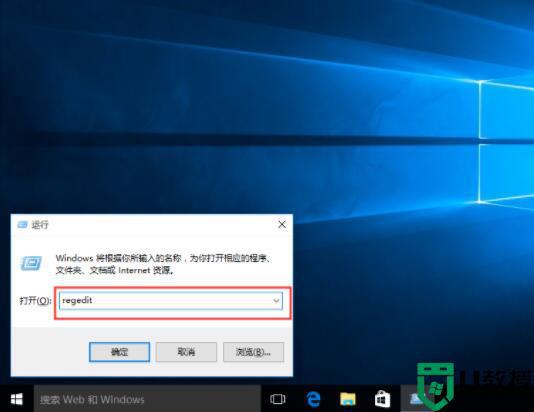
2、进去注册表编辑器,依次点击HKEY_USERS-》.DEFAULT-》Control Panel-》Desktop,再鼠标右键选择新建-》字符串值;如图所示:
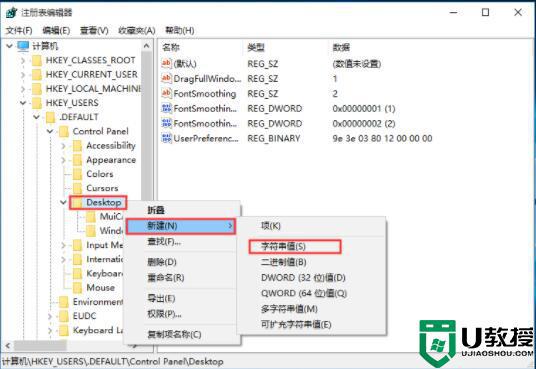
3、新建字符串命名为“AutoEndTasks”,并将值设置为1;如图所示:
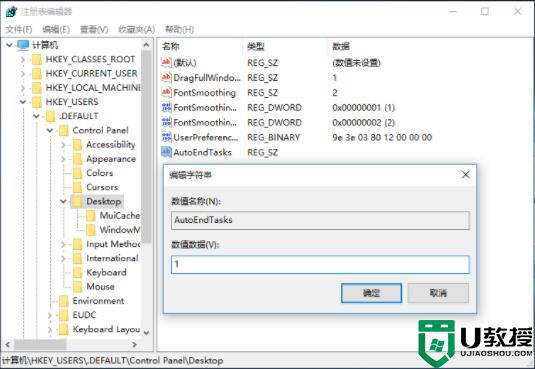
经过上面的方法就可以解决win10系统关机被阻止这个问题了,有碰到一样情况的小伙伴们可以尝试上面的方法来进行解决吧。
win10系统关机被阻止怎么回事 win10关机显示程序阻止关机如何处理相关教程
- win10 管理员已阻止你运行此程序怎么回事 win10出现管理员已阻止你运行此应用如何处理
- win10阻止发布者怎么回事 win10如何取消阻止发布者提示
- win10下载东西总被阻止怎么办 如何解除win10系统阻止下载
- win10下载的软件总是被阻止怎么回事 win10下载东西总被阻止的处理方法
- win10下载阻止设置怎么取消 win10阻止程序下载设置如何关闭
- win10下载的软件被阻止怎么办 win10系统下载软件被阻止如何处理
- win10阻止安装程序怎么解决 win10阻止安装程序解除设置方法
- Win10 task host window阻止关机怎么办?提示task host Window的解决方法
- win10软件安装被阻止怎么办 win10被阻止软件如何恢复
- win10更新并关机怎么禁止 win10系统更新并关机如何取消
- Win11如何替换dll文件 Win11替换dll文件的方法 系统之家
- Win10系统播放器无法正常运行怎么办 系统之家
- 李斌 蔚来手机进展顺利 一年内要换手机的用户可以等等 系统之家
- 数据显示特斯拉Cybertruck电动皮卡已预订超过160万辆 系统之家
- 小米智能生态新品预热 包括小米首款高性能桌面生产力产品 系统之家
- 微软建议索尼让第一方游戏首发加入 PS Plus 订阅库 从而与 XGP 竞争 系统之家
热门推荐
win10系统教程推荐
- 1 window10投屏步骤 windows10电脑如何投屏
- 2 Win10声音调节不了为什么 Win10无法调节声音的解决方案
- 3 怎样取消win10电脑开机密码 win10取消开机密码的方法步骤
- 4 win10关闭通知弹窗设置方法 win10怎么关闭弹窗通知
- 5 重装win10系统usb失灵怎么办 win10系统重装后usb失灵修复方法
- 6 win10免驱无线网卡无法识别怎么办 win10无法识别无线网卡免驱版处理方法
- 7 修复win10系统蓝屏提示system service exception错误方法
- 8 win10未分配磁盘合并设置方法 win10怎么把两个未分配磁盘合并
- 9 如何提高cf的fps值win10 win10 cf的fps低怎么办
- 10 win10锁屏不显示时间怎么办 win10锁屏没有显示时间处理方法

